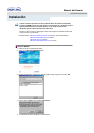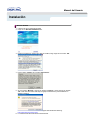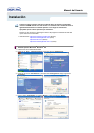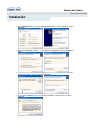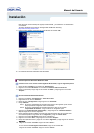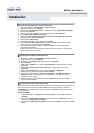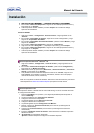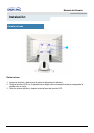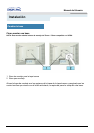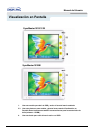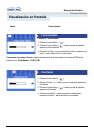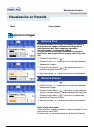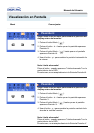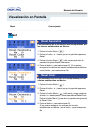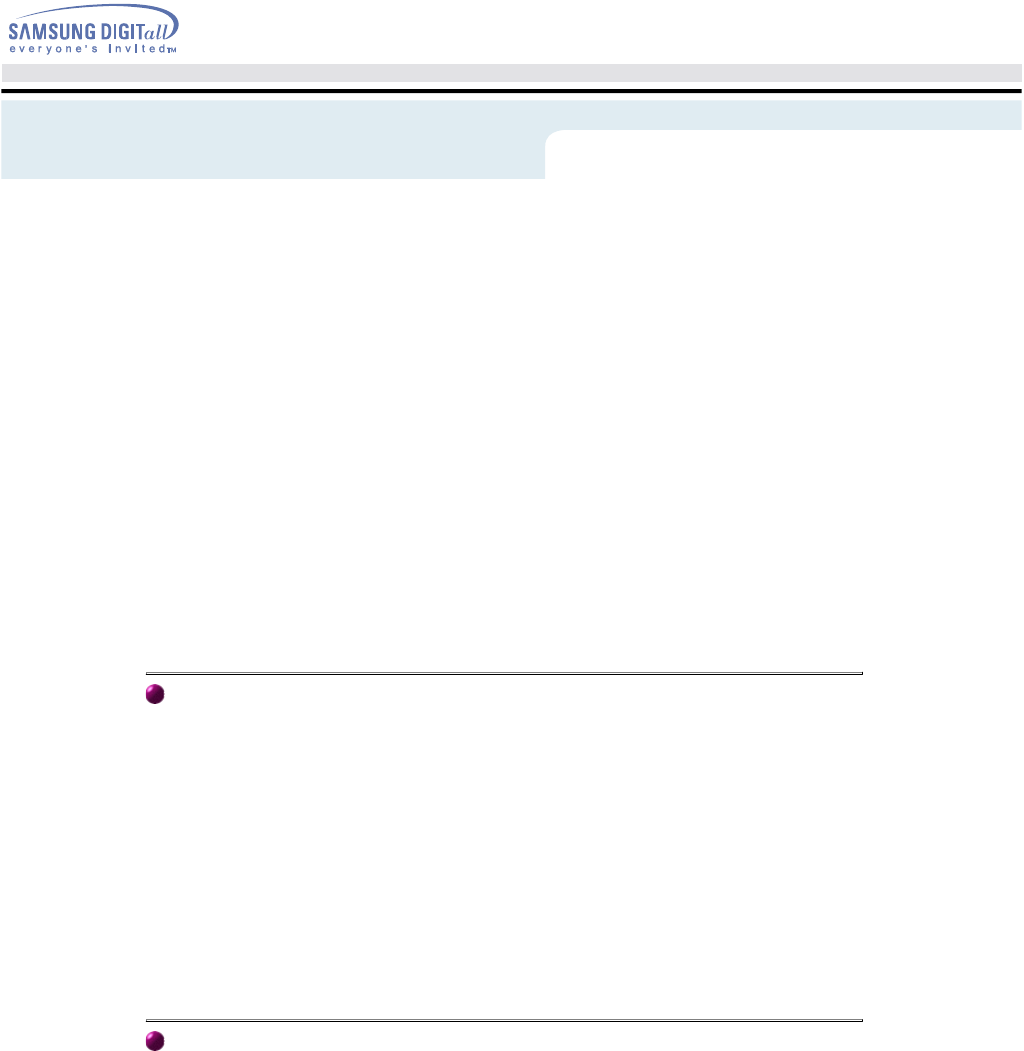
4
.
Haga
clic
en
el
botón
Navegador
…
y
especifique
A:\(D:\driver)
y
pulse
Aceptar
.
5. En la ventana "Seleccionar Dispositivo", haga clic en el modelo apropiado de monitor y
luego haga clic en "Aceptar"
6. Continúe pulsando el botón "Cerrar" y el botón "Aceptar" de la ventana de diálogo
Opciones de Visualización.
Version 4.00.950B
1. Haga clic en "Inicio", "Configuración", "Panel de Control", luego haga doble clic en
"Pantalla".
2. En la ventana "Propiedades de Pantalla", haga clic en la ficha "Configuración" y luego
haga clic en "Propiedades Avanzadas".
3. En la ventana "Propiedades de Pantalla Avanzadas", presione la ficha "Monitor" y luego
haga clic en "Cambiar".
4. En la ventana "Seleccionar Dispositivo", haga clic en "Tomar Disco".
5. Haga clic en el botón "Navegador…" y especifique A:\(D:\driver) y pulse "Aceptar".
6. En la ventana "Seleccionar Dispositivo", haga clic en el modelo apropiado de monitor y
luego haga clic en "Aceptar".
7. Continúe pulsando el botón "Cerrar" y el botón "Aceptar" de la ventana de diálogo
Opciones de Visualización.
Sistema Operativo Microsoft
®
Windows
®
NT
1. Haga clic en "Iniciar", "Configuración", "Panel de Control" y luego haga doble clic en
"Pantalla".
2. En la ventana "Información de Registro de Pantalla", pulse la ficha "Configuración" y
luego haga clic en "Modos de Pantalla".
3. Seleccione el modo que quiere usar ("Resolución", "Número de Colores" y "Frecuencia
Vertical") y luego haga clic en "Aceptar".
4. Si la pantalla funciona normalmente después de hacer clic en "Prueba", haga clic en el
botón "Aplicar". Si la pantalla no funciona normalmente, cambie a otro modo (baje el
modo de la resolución, colores, frecuencia).
Nota: Si no hay Modo en "Modos de Pantalla", seleccione el nivel de resolución y frecuencia
vertical fijándose en Modos de Pantalla Prefijados que aparece en este manual.
Sistema Operativo Linux
Para ejecutar X-Window, necesita hacer el archivo X86 Config, el cual es una clase de archivo
de configuración del sistema.
1. Presione "Intro(Enter)" en la primera y en la segunda pantalla después de ejecutar el
archivo "X86Config".
2. La tercera pantalla es para "Configuración de Mouse"
3. Configure el mouse de la computadora.
4. La pantalla siguiente es para "Seleccionar Teclado".
5. Configure el teclado de la computadora.
6. La pantalla siguiente es para "Configuración del Monitor"
7. Primero, coloque una "Frecuencia Horizontal" para el monitor. (Puede ingresar la
frecuencia directamente).
8. Coloque una "Frecuencia Vertical" para el monitor. (Puede ingresar la frecuencia
directamente).
9. Ingrese el "nombre del modelo del monitor". Esta información no afectará la ejecución
actual de X-Window.
10. "Ha terminado" la configuración del monitor
"Ejecute" X-Window después de configurar otro hardware requerido.
4 Haga clic en el botón
"
Navegador
"
y especifique A:\(D:\driver) y pulse
"
Aceptar
"
Manual del Usuario
Instalación